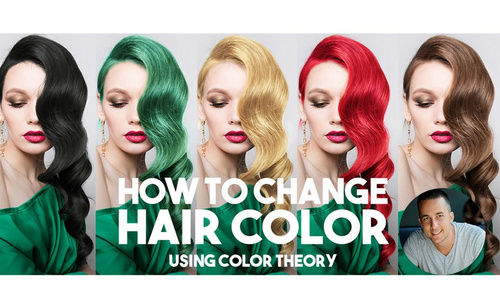PS怎么改文字

PS软件作为电脑软件的领军人物,它强大的图形编辑功能,真是为我们的工作提供了很多的帮助,不仅如此为了迎合图片效果,PS软件还为我们提供了丰富的文字效果,供我们挑选。当我们输入一些文字效果时觉得不喜欢该怎么办呢?这个问题PS可以帮你解决,那么PS怎么修改文字效果呢?我们看一下下面的操作就明白了。
1、打开【PS】【新建画布】大小【1280*720px】置入【墙壁素材】输入【文案】然后调整大小。
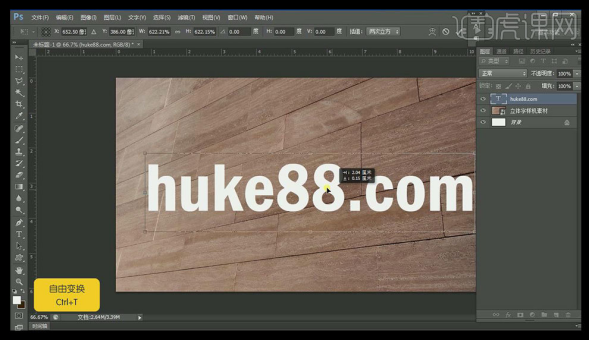
2、调整完成后【栅格化文字】然后再次执行【CTRL+T】按住【CTRL】拖动四个角调整透视关系。
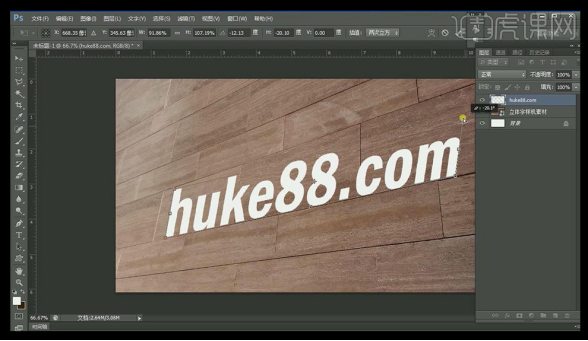
3、调整完成后,向下复制图层【锁定透明像素】,然后按住【ALT+↓/→】复制10次左右,然后【CTRL+E】合并得到的图层。
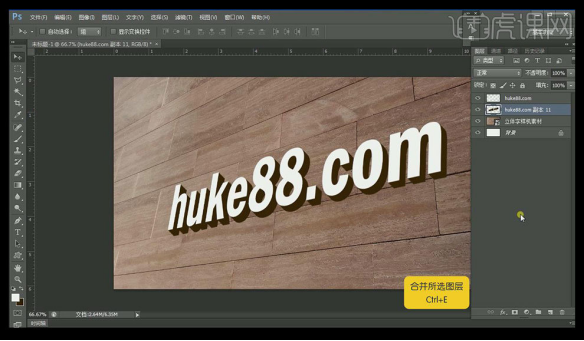
4、点击顶层,添加【图层样式】【渐变叠加】【斜面与浮雕】【光泽】。
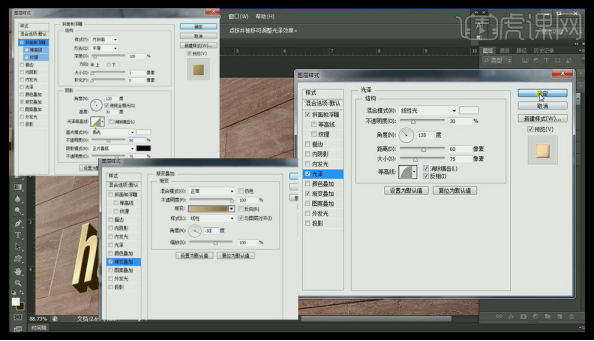
5、复制一层,删除图层样式,【混合模式】改为【正片叠底】,重新添加【渐变叠加】【斜面与浮雕】降低不透明度。

6、给【立体层】添加【投影】参数如图。
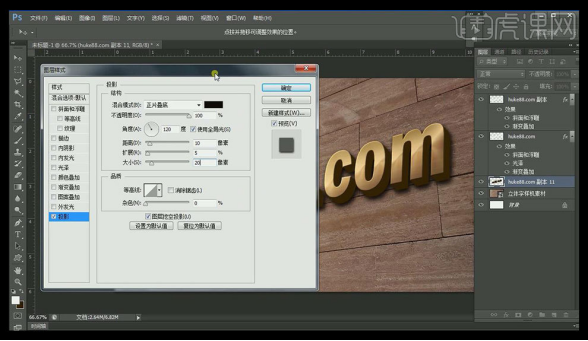
7、最终效果图如图所示。

大家学会了PS怎么修改文字效果的方法以后,可以根据自己的实际需求,选择适合自己的文字效果,因为PS软件的文字效果库里存储了好多种文字效果,而且我们还可以对文字效果进行光度的调节,大家是不是觉得非常好用呀。
本篇文章使用以下硬件型号:联想小新Air15;系统版本:win10;软件版本:PS(CC2018)。
可爱的字体让人看了就会觉得特别活泼,那么前提是自己会设计ps修改文字。今天我就来跟各位小伙伴们分享PS修改文字设计的具体操作步骤,步骤详情就在下方,小伙伴们快来认真的看一看吧,相信你看完之后字体就可以独立的设计出来啦!
1.打开PS , [Ctrl+N] 新建一个1440x900像素的画布,将背景拖入进来【Ctrl+T】自由变换,调至与画布大小之后选择文字工具【T】,打上小可爱,字体选择【苏新诗毛糙体简】,接着【Ctrl+T】自由变换,将字体拉大,效果如图所示。

2.让小可爱三个字分别做三个图层,把爱【Ctrl+T】自由变换变大,将三个字放的紧凑一些,效果如图所示。
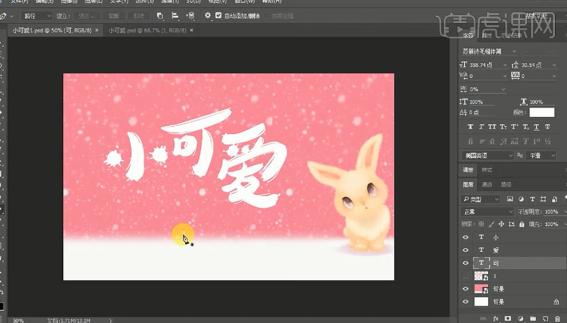
3.选择【钢笔工具】将三个字的轮廓描绘出来,【Ctrl+Enter】路径转化为选区,接着选区反向【Ctrl+Shift+I】,然后将颜色填充为粉色,色值如图所示。
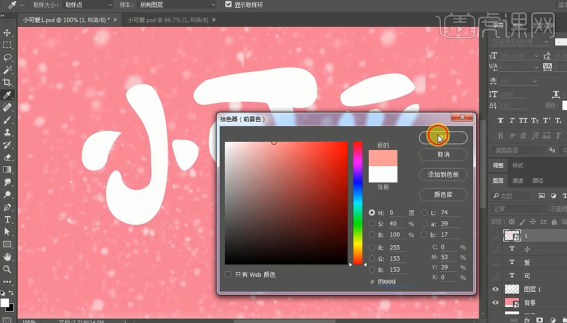
4.将拷贝的图层的颜色改为比原图层稍浅的颜色,然后往左移一点,效果如图所示。

5.选择【钢笔工具】勾勒出阴影,【Ctrl+Enter】将路径转换为选区,然后右键【创建剪切蒙版】,接着【Ctrl+G】将文字图层编组,【Ctrl+单击缩览图】调出选区,【选择】— 【修改】—【扩展】,将【扩展量】改为10像素,把边界填充为白色,效果如图所示。
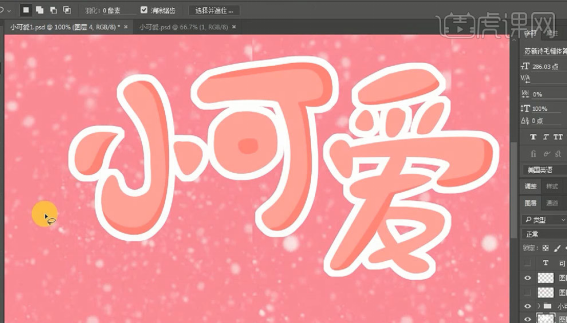
6.有些地方不是很圆滑的,可以再用【钢笔工具】再勾勒一下,选择【椭圆工具】并按住【Shift】画一个正圆,填充为白色,再【拷贝】几个修饰一下,【Ctrl+单击缩览图】调出选区,然后【选择】—【修改】—【扩展】,调出【扩展选区】,将【扩展量】改为6像素,效果如图所示。

7.点一下【路径】,在下方点一下【从选区生成工作路径】,接着返回图层,选择【文字工具】打上一些点,将字符间距调的小一些,其他的字也是采用这样的方法,效果如图所示。

8.选择【多边形工具】,边数选择5,画一个五角星,然后把叶子和花的素材拖进来,放到好看的位置,选择【滤镜】—【锐化】—【锐化】,【Ctrl+T】自由变换,最终效果图就完成啦。

以上的操作步骤就是ps修改文字的设计,是不是非常简单呢?但是我还是建议初学的小伙伴们在课下尝试多操作几次,这样才可以掌握的更牢固。
本篇文章使用以下硬件型号:联想小新Air15;系统版本:win10;软件版本:Photoshop CC2017。
虽然ps是款图片处理软件,但也是经常用到文字操作,这样在做一些海报时图文并茂让大家看着更美观。可我们在输入文字后有时会需要修改下,对于已经成图片格式的和还是psd格式的两种形式该怎么去修改呢?下面小编就给大家详细说明下操作步骤:
PS里修改图片文字,分两种情况。一,如果是源文件的话,就是格式为psd的文件,就可以直接用文字工具改。二,已经保存为一张JPG的图片文件的情况。
第一种情况
1、打开PS,双击空白处,找到你要改的PSD文件并打开。
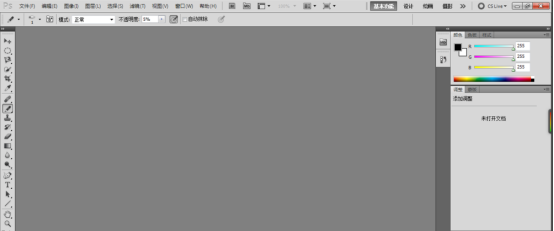
2、打开之后,在左边的工具栏里找到文字工具,图标为一个T字。
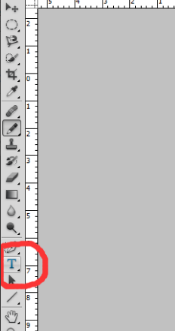
3、点击这个T字后,鼠标指针会变成一个T的模样,然后移到图片中文字的位置,然后点击,这时文字就处于可编辑状态。
4、然后把输入法调出来,就可以更改了,和平常你聊天时输入文字一样,可以直接输文字了,改好之后,再点击工具栏里的移动工具,或者点击右边的文字图层,此时文字就处于非编辑状态了。
5、改完之后,按Ctrl+S保存,按Ctrl+Shift+S可以另存为任何格式的图片文件。也可以在菜单栏里的 文件-存储 或者文件-存储为 进行保存。
第二种情况,修改JPG文件步骤
1、打开PS,双击空白处,找到你要改的JPG文件并打开。因为背景不是那种统一的颜色,是现实中的场景,所以就要用到图章工具,
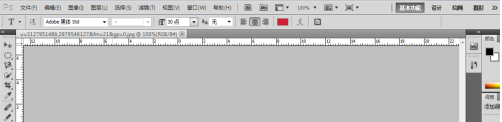
2、在左边的工具栏里找到图章工具,或者在英文输入法状态下按快捷键S,此事鼠标指针会变成一个空心圆。
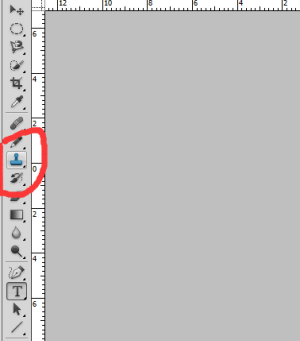
3、选择图章工具后,移到文字附近,按住Alt键,在文字附近取源,取好之后松开Alt键,然后再移动到文字上面,点击一下,这时你就会发现文字的部分被你刚取的源给覆盖了。这个步骤有点不好说,关键是靠自己来适当取源,适当来覆盖。
4、仿制完后,就可以找到文字工具,然后点击图片你想放文字的位置,点击一下,就可以输文字了。和上面修改PSD文件文字的步骤是一样的,这里就不多说了。
以上就是PS改图片上文字内容的操作方法,大家看自己是哪种情况,选择其哪种方法进行操作。在处理图片时一定要在图片还未保存为jpg格式时修改,要不然改起来会有些麻烦。
本篇文章使用以下硬件型号:联想小新Air15;系统版本:win10;软件版本:photoshop cc。
PS作为一款强大的图像处理软件,从功能上看可分为图像编辑、图像合成、校色调色及功能色效制作部分等。图像是图像处理的基础,可以对图像做各种变换如放大、缩小、旋转、倾斜、镜像、透视等;也可进行复制、去除斑点、修补、修饰图像的残损等。
在PS中图像合成则是将几幅图像通过图层操作、工具应用合成完整的、传达明确意义的图像,这是美术设计的必经之路;PS提供的绘图工具让外来图像与创意很好地融合。校色调色可方便快捷地对图像的颜色进行明暗、色偏的调整和校正,也可在不同颜色进行切换以满足图像在不同领域如网页设计、印刷、多媒体等方面应用。
其中的特效制作在PS中主要由滤镜、通道及工具综合应用完成。包括图像的特效创意和特效字的制作,如油画、浮雕、石膏画、素描等常用的传统美术技巧都可藉由该软件特效完成。
既然说了这么多有关于PS功能的内容,那小编今天就来介绍一下PS怎么改字,感兴趣的小伙伴快来了解一下吧!
新建PS画像,点击左侧的文字工具进行书写:“这个杀手不太冷”。
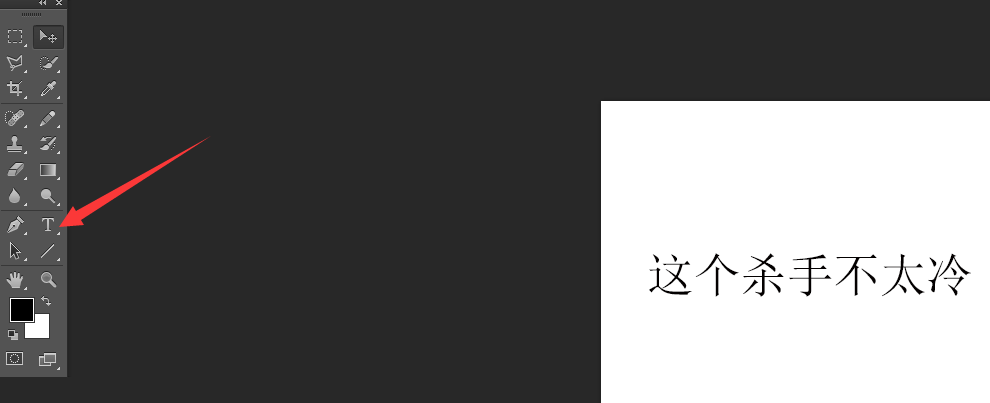
再次点击文字工具,之所以要有这一步是因为很多时候我们已经选择了移动工具或其他操作,如果要编辑文字一定要再次点击选择文字工具。
最后,用鼠标右键选择所要修改文字【或按←删除文字】,直接输入文字即可,把“冷”修改成“暖”就完成修改了。

那么以上就是PS怎么改字的内容了,小伙伴们可要认真学习哦!如果能够熟练掌握PS,不仅会增加择业的可能性,还能丰富自己的技能,让我们一起加油吧!
硬件型号:联想小新Air15
系统版本:win10
软件版本:PS(CC2017)
硬件型号:联想小新Air15
系统版本:win10
软件版本:PS(CC2017)
PS作为一款强大的图像处理软件,有着超多的基础工具,但要想全部精通几乎是很难的事情。但PS的各行各业通常只需要精通两三个甚至一两个工具,就足够了。所以我们应该先要了解PS可以用来干什么,然后选择自己喜欢的方向,学习至熟练而后精通,你就拥有能够傍身的技能了。
身边也有很多刚开始学习PS的小伙伴,很多新手第一次使用PS的时候,不懂如何对已有文字进行编辑,其实很简单的。最近,就有人表示想知道PS怎么编辑文字,那今天小编就来介绍一下吧!有需要的朋友可不要错过哦!
新建PS画像,点击左侧的文字工具进行书写:“这个杀手不太冷”。
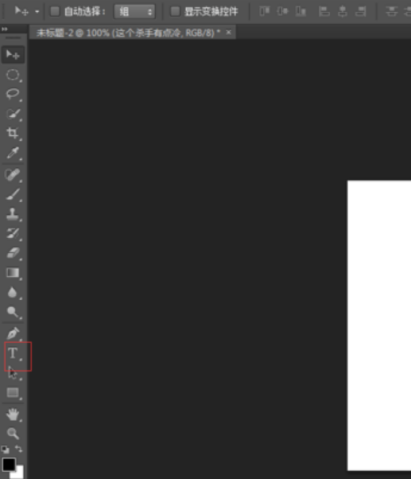
再次点击文字工具,之所以要有这一步是因为很多时候我们已经选择了移动工具或其他操作,如果要编辑文字一定要再次点击选择文字工具。
如果想要修改或者删除文字,用鼠标右键选择所要修改文字【或按←删除文字】,或者直接输入文字替换即可。
那么以上内容就是PS怎么编辑文字的方法啦!是不是很简单呢?小伙伴们看懂了吗,如果第一次没有学会,也可以在了解之后打开电脑上的PS动手试一试,你就会知道学会一个PS中的新技能是一件多么令人激动的事情了,而且多一种技能就多一次机会。小伙伴们要认真学哦!我们一起加油吧!